
เผยโฉมออกมาแล้วสำหรับสองคู่หูหน้าจอขนาดต่างกันระหว่าง iPhone 6s & iPhone 6s Plus โดยก็มาพร้อมการเปลี่ยนแปลงใหม่ๆ หลายอย่าง ไม่ว่าจะเป็นวัสดุการผลิตที่มีความแข็งแกร่ง ทนทานมากขึ้น, ชิปเซ็ตประมวลผลรุ่นใหม่เร็วแรง ประหยัดพลังงานมากกว่าเดิม หรือกล้องดิจิตอลที่เพิ่มพิกเซลให้มีความละเอียดมากขึ้น และไฟแฟลชกล้องหน้าในตัว (Retina Flash) ทว่ายังมีอีกหนึ่งฟีเจอร์ใหม่ที่มีลักษณะการใช้งานเหมือนคลิกขวาบนโปรแกรมคอมพิวเตอร์ แล้วก็จะมีเมนูย่อยออกมานั่นคือ "3D Touch" เพราะฉะนั้นเราจะมาทำความรู้จักกันสักหน่อยว่าฟีเจอร์ใหม่นี้คืออะไร และมีแอปพลิเคชั่นใดรองรับบ้าง...?

ก่อนเราจะไปรู้ความสามารถ เรามาดูกันว่าสามารถเปิด/ปิด ฟีเจอร์ 3D Touch บน iPhone 6s & 6s Plus ได้อย่างไร...?

เริ่มแรกเข้าสู่หน้าการตั้งค่า (Setting) > การเข้าถึง (Accessibility) > แล้วเลื่อนลงมาก็จะเจอกับเมนู 3D Touch > จากนั้นกดเข้าไปเลื่อนขวาเพื่อเปิดการทำงาน และเลื่อนซ้ายเพื่อปิดการทำงาน
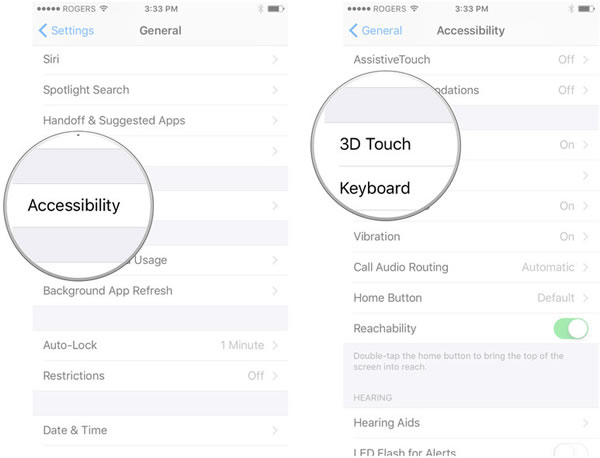
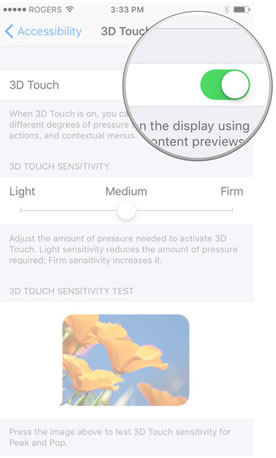
หมายเหตุ : ขอขอบคุณภาพประกอบเนื้อหาบทความจากเว็บไซต์ imore.com
สำหรับฟีเจอร์ใหม่ที่มีบน iPhone 6s & 6s Plus ต้องบอกว่ามีลักษณะการทำงานเหมือนกับ Force Touch ที่มีบน Apple Watch แต่ประเด็นคือ ทำไม Apple ถึงไม่ใช้ชื่อเดียวกัน นั่นก็เพราะฟีเจอร์ 3D Touch มีอัตราการตอบสนองต่อแรงกดที่ไว ทั้งยังแม่นยำกว่าเดิม เพื่อการตอบสนองที่มีประสิทธิภาพมากขึ้น ตามแรงกดที่แบ่งออกเป็น 3 ระดับ (แตะ, กด, กดค้าง)
โดยประโยชน์ของ 3D Touch ก็คือจะช่วยให้ผู้ใช้งานสามารถพรีวิว รวมถึงเรียกเมนูย่อยขึ้นมา ไม่ว่าจะเป็นด้านอีเมล์, แอปพลิเคชั่น, ด้านเว็บไซต์, ด้านรูปถ่าย, ด้านแผนที่, ด้านมัลติทาสก์, การวาดเส้นด้วยนิ้ว เป็นต้น
และเมื่อ iPhone6s & iPhone 6s Plus จะสามารถรับรู้แรงกดหน้าจอได้หลายมิติ จึงทำให้เกิดฟีเจอร์ใหม่ขึ้นมา นั่นคือ Peek และ Pop ที่จะผสมผสานการทำงานร่วมกันกับระบบ Taptic Engine เพื่อแจ้งเตือนให้กับผู้ใช้งานได้รู้ว่าตอนนี้กำลังทำอะไรอยู่
ลำดับต่อไปมาดูความสามารถของ Peek และ Pop ฟีเจอร์ใหม่ที่มาพร้อมกับ 3D Touch กันว่ามีหน้าที่ทำอะไร...?
ตัวอย่างที่ 1 ด้านแผนที่
กล่าวคือถ้าหากเรากำลังคุยไลน์กับเพื่อนอยู่ เพื่อนัดไปทานอาหาร ณ ร้านแห่งหนึ่ง แต่เรากลับไม่รู้ว่าร้านนั้นอยู่ที่ใด เพื่อนจึงส่ง Location มาให้ จากนั้นเมื่อกดเข้าไปก็จะเข้าสู่หน้าแผนที่ทันที และก็ต้องปิดแผนที่ เพื่อกลับไปคุยไลน์ดังเดิม
แต่ถ้ามี Peek & Pop การใช้งานจะเป็นเรื่องง่ายขึ้น โดยถ้าเพื่อนของเราส่ง Location มาให้ เราเพียงแตะเบา ๆ (Peek) แผนที่ก็จะปรากฏขึ้นมาในลักษณะเหมือนพรีวิว และจากนั้นเมื่อปล่อยนิ้วแผนที่ก็จะหายไป ทว่าหากต้องการดูแบบครบถ้วนทุกรายละเอียดก็ให้เพิ่มแรงกดเข้าไป (Pop)
ดังนั้นสิ่งที่แตกต่างคือด้วยระบบ Peek & Pop เมื่อเราดูแผนที่ในลักษณะพรีวิวแล้ว ถ้าเรายังไม่รู้ว่าสถานที่นี้อยู่ตรงไหนกัน เราก็เพียงแค่ปล่อยนิ้ว (แทนการที่ต้องกดปิด) แล้วกลับไปคุยกับเพื่อนอีกครั้งว่าอยู่ตรงไหนกันแน่ หรือถ้าในกรณีที่เรารู้แล้ว โดยต้องการไป Hangout ต่อสถานที่อื่นกับเพื่อนในบริเวณใกล้เคียงก็กด (Pop) เพื่อดูแผนที่ฉบับเต็ม
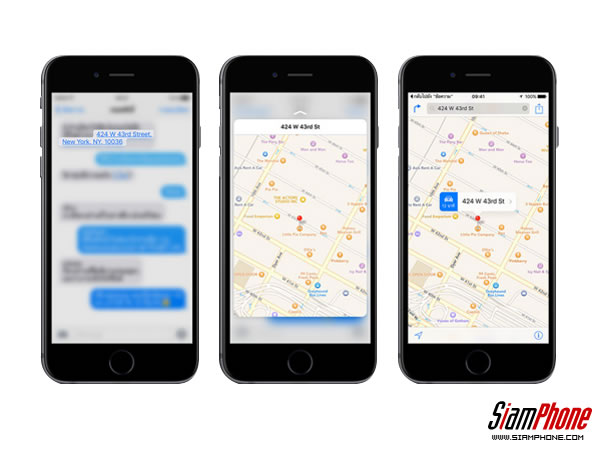
ตัวอย่างที่ 2 ด้านการถ่ายภาพ
กล่าวคือเมื่อเราไปสถานที่ใดก็ตาม และแน่นอนว่าต้องมีการเก็บภาพบันทึกความสวยงาม และเมื่อเราหยิบ iPhone 6 & 6 Plus มาถ่ายนั้น เมื่อเราถ่ายแล้ว รูปก็จะไปปรากฏที่มุมด้านซ้ายล่าง และถ้าจะดูรูปเต็มก็ต้องกดอีกครั้งหนึ่งที่รูปย่อ เพื่อเข้าดูรูปเต็ม ทว่าเมื่อดูเสร็จแล้ว ต้องการจะถ่ายรูปต่อ ก็ต้องกดคำว่า Done บริเวณมุมขวา หรือปัดเลื่อนลงมา
แต่ถ้ามี Peek & Pop แล้วต้องการดูภาพถ่ายฉบับเต็ม ทำได้โดยแตะ (Peek) ตรงรูปย่อ จากนั้นภาพจะปรากฏขึ้นมา พร้อมภาพอื่นๆ ซึ่งวิธีเลื่อนดูภาพคือแตะแช่ค้างไว้แล้วปัดซ้าย หรือขวา แต่ถ้าดูเสร็จแล้วก็แค่ปล่อยนิ้วออกเท่านั้น ทว่าถ้าต้องการกดดูรูปเต็มละก็กดออกแรงอีกหน่อย (Pop) โดยในหน้านี้เราจะสามารถแชร์ให้ผู้อื่น, แก้ไข หรือตั้งเป็นรูปโปรดได้ทันที
ดังนั้นสิ่งที่แตกต่างคือด้วยระบบ Peek & Pop ก็จะทำให้เราสามารถดูภาพถ่ายที่เราได้ถ่ายไว้ได้โดยสะดวก และเมื่อจะใช้งานกล้องต่อไม่ต้องไปกดดัน หรือปัดลงให้ยุ่งยาก แค่เพียงปล่อยนิ้วเท่านั้น

ตัวอย่างที่ 3 ด้านอีเมล์
กล่าวคือเมื่อมีอีเมล์ส่งมา ถ้าเราต้องการดูก็ต้องกดเข้าไป ลักษณะเหมือนการใช้งานบนคอมพิวเตอร์ ทว่าถ้ามี Peek & Pop เราสามารถดูพรีวิวเนื้อหาในอีเมล์ได้ จากการแตะเบาๆ หนึ่งครั้ง (Peek) หรือถ้าต้องการดูแบบเต็มก็ต้องเพิ่มแรงกด เพื่อดูเนื้อหาแบบเต็ม
ดังนั้นสิ่งที่แตกต่างคือด้วยระบบ Peek & Pop เราก็จะสามารถดูเนื้อหาในอีเมล์เบื้องต้นได้ จึงทำให้แยกแยะว่าอันไหนจำเป็น เพื่อที่จะทำให้การติดต่อสื่อสารไม่ติดขัด
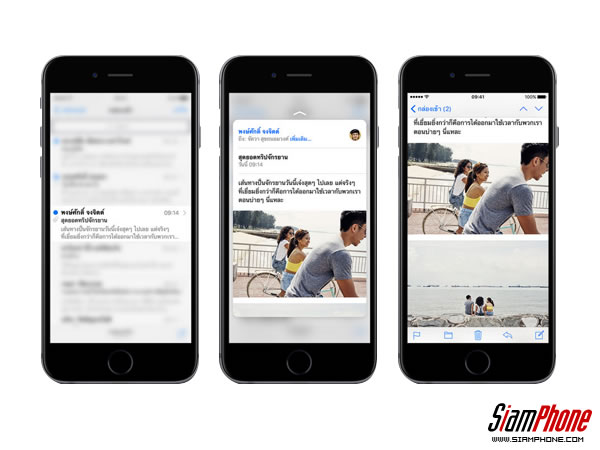
ตัวอย่างที่ 4 ด้านแอปพลิเคชั่น และด้านฟังก์ชั่น
กล่าวคือเมื่อมีคุณสมบัติ Peek & Pop จะทำให้เราใช้งานได้ง่ายขึ้น โดยเมื่อแตะเบาๆ (Peek) แอป ฯ ก็จะปรากฏเมนูลัดขึ้นมา ยกตัวอย่างเช่น ฟังก์ชั่นกล้องดิจิตอล ถ้าแตะก็จะมีเมนูลัดขึ้นมา ทว่าหากกดแรงขึ้น (Pop) ก็จะเข้าสู่ฟังก์ชั่นกล้องทันที
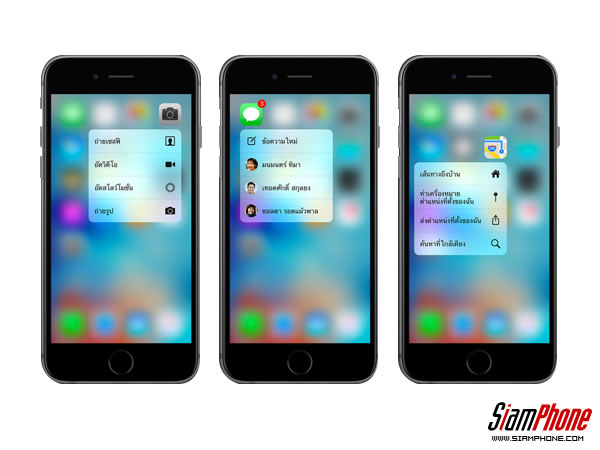
โดยหลังจากที่เราดูความสามารถของฟีเจอร์ 3D Touch กันไปแล้ว ลำดับต่อมาดูกันว่าแอปฯ ใดบ้างที่รองรับการทำงานดังกล่าว ณ ตอนนี้....?
ก่อนอื่นต้องบอกว่าฟีเจอร์ 3D Touch นั้นมีให้ใช้งานเฉพาะ iPhone6s & iPhone 6s Plus เท่านั้น และถึงแม้จะมี Feature ดังกล่าว แต่ก็ไม่สามารถใช้งานร่วมกับแอปฯ อื่น ๆ ได้ หากแอป ฯ เหล่านั้นไม่รองรับ 3D Touch

ส่วนแอปฯ ที่รองรับฟีเจอร์ 3D Touch มีดังต่อไปนี้
- Dropbox
- Shazam
- OpenTable
- Hipstamatic
- Sky Guide
- Tweetings
- Travel Guide by AFAR
- Workflow
- Spark
- Scanner Pro
- PDF Expert 5
- Documents 5
- Omnifocus
- Bumpn
- Things
- Colloquy - IRC Client
- Genius Scan
ส่วนแอปฯ อื่นๆ เราก็คงต้องรอการพัฒนาต่อไป เพราะคาดว่าในอนาคต iPhone รุ่นใหม่ จะมีฟีเจอร์ 3D Touch แน่นอน ดังนั้นแอปฯ ก็จะมีการอัพเดทเช่นกัน
และอีกคำถามก็คือทำไมเมื่อมีคุณสมบัติคล้ายกัน แล้วถึงไม่ใช้ชื่อ Force Touch เหมือนเดิมละ...?
นั่นก็อาจเป็นเพราะต้องการเปลี่ยนชื่อให้มีความหมายไม่รุนแรง เพราะว่าคำว่า "Force" ยังสามารถแปลความหมายได้เป็นการบีบบังคับข่มขู่ หรือการใช้อำนาจ ดังนั้นทางแอปเปิ้ลจึงตั้งชื่อใหม่ เพื่อให้สอดคล้องกับวัตถุประสงค์ของเทคโนโลยี รวมถึงไม่ส่อเสียดไปถึงความรุนแรง

หมายเหตุ : ขอขอบคุณคลิปวีดีโอ และภาพประกอบเนื้อหาข่าวจาก Apple
บทความที่เกี่ยวข้อง
ติดตามข่าวสารมือถือได้ที่
www.facebook.com/siamphonedotcom twitter.com/siamphonedotcomทำนายเบอร์มือถือ เบอร์สวย เบอร์มงคล
รับซื้อมือถือ รับเครื่องถึงบ้าน
บูลอาเมอร์ ฟิล์มกระจกกันรอยมือถือ
วันที่ : 1 ตุลาคม 2558
-

HONOR X9d 5G เปิดตัวสุดปัง! ยอดขายวันแรกโตกว่ารุ่นก่อน 2.91 เท่า
-

Samsung Galaxy A07 5G โผล่ทดสอบ Geekbench! ใช้ชิปเซ็ต Dimensity 6300 พร้อมรัน Android 16 ตั้งแต่แ...
-

OPPO Reno 15c สมาร์ตโฟนชิปเซ็ต Snapdragon 7 Gen 4 กล้องหลัง 3 ตัว Sony LYT-600
-

Xiaomi 17 Ultra รุ่น Global โผล่ฐานข้อมูล FCC! ยืนยันมาแน่ พร้อม HyperOS 3 และกล้อง Periscope 200MP
-

Samsung เปิดตัว 60W Power Adapter เตรียมการ Galaxy S26 Series และอุปกรณ์อื่นๆ ในปี 2026
-

realme เปิดแคมเปญส่งท้ายปี real Festive Deals – Year End Sale จัดโปรแรงส่งท้ายปี
-

OPPO Reno 15 Pro Max โผล่รายชื่อผ่านการรับรอง กสทช. เตรียมนำทัพบุกตลาด Global พร้อมกัน 4 รุ่นรวด
-

Xiaomi 17 Ultra รุ่น Global โผล่ฐานข้อมูล FCC! ยืนยันมาแน่ พร้อม HyperOS 3 และกล้อง Periscope 200MP
-

-

OPPO Reno 15c สมาร์ตโฟนชิปเซ็ต Snapdragon 7 Gen 4 กล้องหลัง 3 ตัว Sony LYT-600
-

Redmi Note 15 Pro อาจมีรุ่น 4G ให้เลือก คาดใช้ชิป Helio G200 Ultra กล้องหลัง 200MP
-

Redmi Note 15 Series หลุดทั้งภาพ และข้อมูลสเปคก่อนเปิดตัวแบบ Global
- 3
HONOR X9d 5G เปิดตัวสุดปัง! ยอดขายวันแรกโตกว่ารุ่นก่อน 2.91 เท่า 12 ชั่วโมงที่แล้ว









 Hands On : Sony Xperia Z5 Premium สมาร์ทโฟนหน้าจอ 4K เครื่องแรกของโลก พร้อมกล้องความละเอียด 23 ล้านพิกเซล
Hands On : Sony Xperia Z5 Premium สมาร์ทโฟนหน้าจอ 4K เครื่องแรกของโลก พร้อมกล้องความละเอียด 23 ล้านพิกเซล
 ลุ้นบินลัดฟ้าถึง NASA กับกิจกรรม THE MARTIAN-BRING HIM HOME, vivo smartphone-BRING U TO NASA, USA
ลุ้นบินลัดฟ้าถึง NASA กับกิจกรรม THE MARTIAN-BRING HIM HOME, vivo smartphone-BRING U TO NASA, USA